Sau khi update Windows, Outlook trên máy tính của tôi ngừng đồng bộ email và không tải bất kỳ một email mới nào. Trong khi các tài khoản của tôi đã đồng bộ trước đó, tài khoản Hotmail ngừng đồng bộ. Trong trường hợp này tôi phải làm như thế nào để khắc phục lỗi.
Hỏi:
Sau khi update Windows, Outlook trên máy tính của tôi ngừng đồng bộ email và không tải bất kỳ một email mới nào. Trong khi các tài khoản của tôi đã đồng bộ trước đó, tài khoản Hotmail ngừng đồng bộ.
Trong trường hợp này tôi phải làm gì để khắc phục lỗi.
Trả lời:
1. Outlook không đồng bộ
Mở Outlook, sau đó click chọn tab File. Tại mục Info, click chọn Account Settings và mở thiết lập tài khoản của bạn.
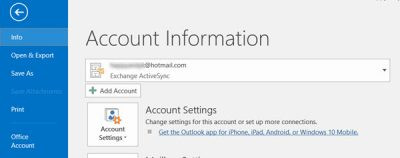
Trên trang Account Settings, chọn tài khoản email không đồng bộ, sau đó click chọn nút Repair.
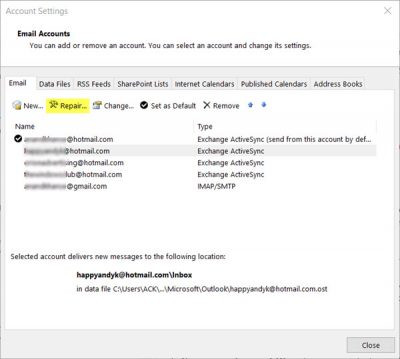
Lúc này trên màn hình xuất hiện hộp thoại Repair Account, đánh tích chọn thiết lập của bạn và điền đầy đủ thông tin vào các khung rồi click chọn Next.
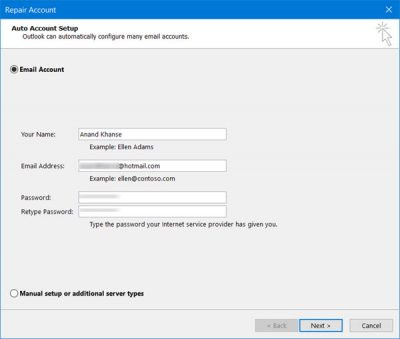
2. Sửa tài khoản Outlook
Outlook sẽ bắt đầu quá trình sửa chữa tài khoản của bạn.
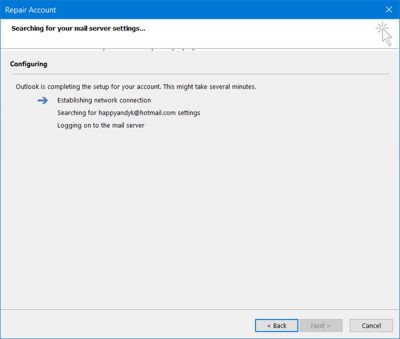
Nó sẽ kích hoạt kết nối mạng, tìm kiếm thiết lập tài khoản email của bạn và đăng nhập server để xác nhận mọi thứ không bị lỗi.
Sau khi quá trình hoàn tất, click chọn link Change Account, kiểm tra các thiết lập rồi click chọn Next.

Outlook sẽ kiểm tra các thiết lập tài khoản và hiển thị thông báo cho bạn.
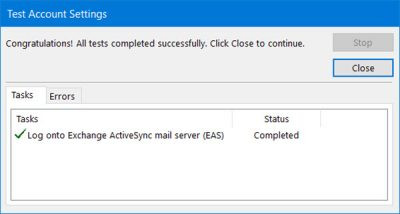
Click Close trên hộp thoại rồi click chọn Finish.

Khởi động lại Outlook và kiểm tra xem lỗi còn hay không.
Tham khảo thêm một số bài viết dưới đây:
Chúc các bạn thành công!
 Công nghệ
Công nghệ  AI
AI  Windows
Windows  iPhone
iPhone  Android
Android  Học IT
Học IT  Download
Download  Tiện ích
Tiện ích  Khoa học
Khoa học  Game
Game  Làng CN
Làng CN  Ứng dụng
Ứng dụng 

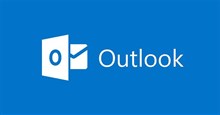



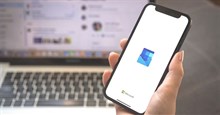












 Linux
Linux  Đồng hồ thông minh
Đồng hồ thông minh  macOS
macOS  Chụp ảnh - Quay phim
Chụp ảnh - Quay phim  Thủ thuật SEO
Thủ thuật SEO  Phần cứng
Phần cứng  Kiến thức cơ bản
Kiến thức cơ bản  Lập trình
Lập trình  Dịch vụ công trực tuyến
Dịch vụ công trực tuyến  Dịch vụ nhà mạng
Dịch vụ nhà mạng  Quiz công nghệ
Quiz công nghệ  Microsoft Word 2016
Microsoft Word 2016  Microsoft Word 2013
Microsoft Word 2013  Microsoft Word 2007
Microsoft Word 2007  Microsoft Excel 2019
Microsoft Excel 2019  Microsoft Excel 2016
Microsoft Excel 2016  Microsoft PowerPoint 2019
Microsoft PowerPoint 2019  Google Sheets
Google Sheets  Học Photoshop
Học Photoshop  Lập trình Scratch
Lập trình Scratch  Bootstrap
Bootstrap  Năng suất
Năng suất  Game - Trò chơi
Game - Trò chơi  Hệ thống
Hệ thống  Thiết kế & Đồ họa
Thiết kế & Đồ họa  Internet
Internet  Bảo mật, Antivirus
Bảo mật, Antivirus  Doanh nghiệp
Doanh nghiệp  Ảnh & Video
Ảnh & Video  Giải trí & Âm nhạc
Giải trí & Âm nhạc  Mạng xã hội
Mạng xã hội  Lập trình
Lập trình  Giáo dục - Học tập
Giáo dục - Học tập  Lối sống
Lối sống  Tài chính & Mua sắm
Tài chính & Mua sắm  AI Trí tuệ nhân tạo
AI Trí tuệ nhân tạo  ChatGPT
ChatGPT  Gemini
Gemini  Điện máy
Điện máy  Tivi
Tivi  Tủ lạnh
Tủ lạnh  Điều hòa
Điều hòa  Máy giặt
Máy giặt  Cuộc sống
Cuộc sống  TOP
TOP  Kỹ năng
Kỹ năng  Món ngon mỗi ngày
Món ngon mỗi ngày  Nuôi dạy con
Nuôi dạy con  Mẹo vặt
Mẹo vặt  Phim ảnh, Truyện
Phim ảnh, Truyện  Làm đẹp
Làm đẹp  DIY - Handmade
DIY - Handmade  Du lịch
Du lịch  Quà tặng
Quà tặng  Giải trí
Giải trí  Là gì?
Là gì?  Nhà đẹp
Nhà đẹp  Giáng sinh - Noel
Giáng sinh - Noel  Hướng dẫn
Hướng dẫn  Ô tô, Xe máy
Ô tô, Xe máy  Tấn công mạng
Tấn công mạng  Chuyện công nghệ
Chuyện công nghệ  Công nghệ mới
Công nghệ mới  Trí tuệ Thiên tài
Trí tuệ Thiên tài